Импорт документа Microsoft Word
Этот раздел разъясняет процесс импорта документов Microsoft Word (поддерживаются .doc и .docx форматы) в ваш проект.
Примечание: Для работы этой функции на вашем компьютере должен быть установлен MS Word.
|
Чтобы импортировать документ Microsoft Word в ваш проект, выберите соответствующую опцию из списка Выберите тип импорта, как показано на скриншоте ниже, затем найдите нужный файл на компьютере:
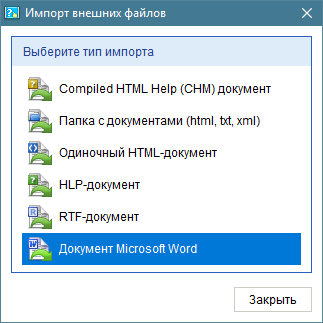
После выбора файла Dr.Explain покажет окно конвертации Word-документа:

Это означает, что Dr.Explain сначала предпримет попытку сконвертировать ваш оригинальный (в формате .doc или .docx) документ Microsoft Word в документ формата HTML. В случае успешной конвертации Dr.Explain покажет диалог сопоставления стилей документов. Если на данном шаге возникнут проблемы, отмените импорт, откройте документ в Microsoft Word, сохраните его в формате RTF и импортируйте полученный RTF-документ.
После этого вам нужно сконфигурировать сопоставление стилей и нажать кнопку OK для продолжения.
Dr.Explain начнет обработку конвертированного RTF-документа. Прогресс будет отображаться на специальном индикаторе, а результаты будут показаны в отдельном окне:
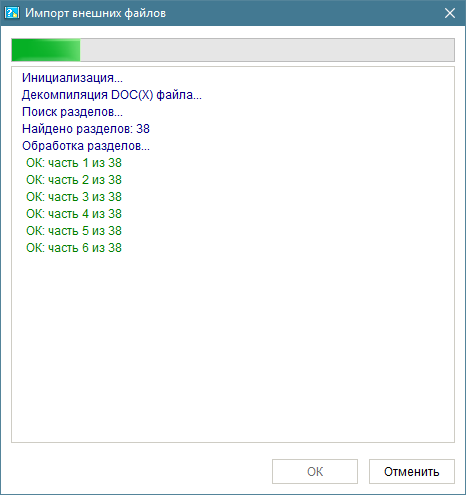
Когда импорт будет завершен, нажмите кнопку ОК, чтобы закрыть это окно и начать работу с импортированными данными в Dr.Explain.